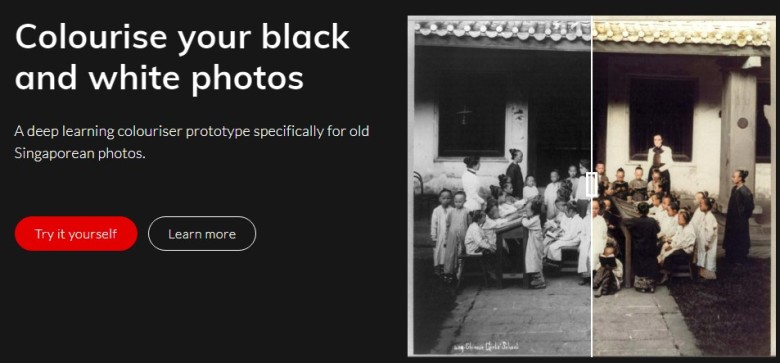유튜브 사용법 & 꿀팁 11가지
1. TV모드 빅스크린으로 보기
유튜브는 동영상을 TV로 볼 수 있도록 사이트를 따로 마련해놓았습니다. "www.youtube.com/tv#/"로 들어가면 아래 스크린샷과 같이 TV용 네비게이션 메뉴와 빅스크린 TV를 위한 전체화면 동영상들을 볼 수 있죠. 하지만 한가지 아쉬운 점은 한 동영상에서 다른 동영상으로 넘어갈 때 마우스 대신 키보드밖에 사용을 할 수 없답니다. 이 부분을 해결하려면 가지고 있는 스마트폰으로 스마트TV와 직접 연결을 해서 리모콘같이 사용을 하면 되죠.

2. 동영상을 GIF (움직이는 이미지) 파일로 빼내오기
유튜브 사용법으로 아무 동영상에서 원하는 부분만 GIF 파일로 전환시켜 빼내올 수 있습니다. 방법은 간단한데, 링크 URL에서 "youtube" 단어 앞에다가 "gif"라고만 쳐주면 됩니다. 예를 들어서 "youtube.com/watch?v=PGuTN_ilmEk"라는 유튜브동영상에서 GIF 이미지를 빼오고 싶다면 "gifyoutube.com/watch?v=PGuTN_ilmEk"라고 URL창에 입력하면 새로운 사이트가 열리면서 GIF 이미지로 만들 길이와 시작 시간 그리고 제목과 캡션을 정할 수 있습니다. GIF 이미지로 전환시켜서 개인 아바타나 블로그에도 사용할 수 있죠
3. 멀티 카메라 옵션
Youtube는 현재 새로운 기능을 테스팅하고 있는 단계인데 "원하는 카메라 뷰 고르기"라는 기능입니다. 스포츠 경기나 콘서트 동영상을 여러 카메라 각도를 바꿔가면서 볼 수 있는 기능입니다. 물론 여러 카메라로 촬영을 한 유튜브동영상 이여야겠죠. 이제 곧 여러분이 좋아하는 가수의 공연을 클로즈업이나 옆에서 또는 먼 관객 뷰로도 볼 수 있게 됩니다. 페이스북이 360도 동영상을 올리면서 Youtube도 다급히 멀티 카메라 옵션을 준비하는듯 합니다.

4. *구글 유튜브 요청으로 내용을 삭제시켰습니다.
4) 자동 무한 반복시키기
바로 주소창의 'youtube' 뒤에 'repeat'만 붙여주면 된다.
혹은
계속 연속으로 듣거나 보고 싶은 뮤직비디오가 있으면 이제는 다시보기 버튼을 매번 눌러주지 않아도 됩니다. 빅뱅의 뱅뱅뱅을 무한반복 하고 싶으면 기존 URL인 "www.youtube.com/watch?v=2ips2mM7Zqw"에서 'youtube.com'와 'watch'를 빼고 'infinitelooper.com'으로 교제해주세요: "www.infinitelooper.com/?v=2ips2mM7Zqw". 이 동영상 안에서도 특별히 듣고 보고싶은 부분이 있으면 (예를 들어서 노래 시작에서 1:24까지만 듣고 싶으면), 따로 그 구간을 드래그해서 무한반복으로 설정할 수 있답니다.
5. 느린 인터넷을 위한 기능
우리나라에는 불행히 유튜브 데이터센터가 없지만, 빠른 인터넷 인프라 때문에 별로 걱정할 필요는 없을듯 합니다. 유튜브는 이 새 기능을 원래 아시안 국가들을 위해서 내놓았는데, 느린 인터넷 지역을 위해 "Feather" 베타 서비스가 바로 그것입니다. 이 새 기능은 동영상을 재생하는 웹브라우저에서 자동으로 다운로드 받을 수 있는 총 킬로바이트를 제한해주죠. 또한 자동적으로 사이드 바에 있는 동영상 리스트들과 댓글들을 없애주고 최대한 동영상을 볼 때 불필요한 부분들을 제거하면서 느린 인터넷 속도에 최적화시켜줍니다. 간단하게 살을 쏙 뺀 유튜브 사이트라고 보면 됩니다.

6. 유튜브 동영상 다운로드 받기
원하는 아무 영상물을 컴퓨터로 다운로드 받고 싶다면 동영상 URL 앞부분이 "pwn"이라는 단어만 넣어주면 됩니다: "www.pwnyoutube.com/watch?v=2ips2mM7Zqw". 여기서 동영상 외에 mp3 오디오 파일도 따로 다운로드 받을 수 있죠. 저는 개인적으로 Keepvid.com을 주로 쓰는데, 그 이유는 화질 별로 골라서 다운로드를 쉽게 받을 수 있고 상대적으로 우리나라에서 받을 때 속도도 양호한 편이면서 안정적이기 때문이죠.
7. 정확하게 검색하기
유튜브에는 수억개의 동영상들이 있어서 특별히 찾고 싶은 영상을 검색할 때 힘들 수가 있습니다. 특히 키워드 중심으로 검색 할 때 유사하지만 그 특정한 동영상이 검색에 안나올 때가 많죠. 다행히 더 정확한 검색 기능이 유저들한테 제공되죠. 검색창 첫 부분에 "allintitle"을 치고 검색 키워드를 바로 치시면 됩니다. 예를 들어 "빅뱅 뱅뱅뱅 vs 싸이 강남스타일"을 검색하면 5,980개의 결과물이 나오는데 "allintitle 빅뱅 뱅뱅뱅 vs 싸이 강남스타일"을 검색하면 단 10개의 결과물로 축소되서 원하는 동영상을 찾을 수 있죠.

8. 특정 키워드 제외시키기
"-" 대시를 이용해서 특정 키워드를 검색에서 제외시킬 수 있는 기능도 있습니다. 예를 들어 '강남스타일'을 제외한 모든 싸이의 노래를 찾고 싶다면 검색창에 "싸이 -강남스타일" (싸이와 - 사이에 한칸을 꼭 띄어야 합니다)을 검색하면 아래 스크린샷과 같이 결과가 뜨죠.

9. 유튜브 사용법: 지역별 제한 뚫기
만약 지역제한이 걸려있어 한국에서 접속할 수 없는 동영상이 있다면, URL만 잠깐 바꿔줘서 해결 할 수 있습니다. URL 사이에 "/v/"만 넣어주면 되는데, 예를 들어 "youtube.com/watch?v=2ips2mM7Zqw"이 지역제한이 걸려있다면 다음과 같은 URL을 쳐서 보면 됩니다: "youtube.com/v/2ips2mM7Zqw". 한가지 않좋은 점은 전체화면으로만 재생이 가능하다는 것이죠.
10. *구글 유튜브 요청으로 내용을 삭제시켰습니다.
10) 자동 고화질 + 광고차단
유튜브는 자동으로 모든 동영상을 저화질에 기본 설정을 해놓습니다. 만약 여러분이 빠른 인터넷이 있고 항상 모든 동영상을 HD 고화질로 보고싶다면 크롬이나 파이어폭스 웹브라우저의 "Magic Actions" 플러그인을 설치하면 됩니다. 공짜에다가 지긋지긋한 광고까지 다 차단해주죠.
11. 동영상 원하는 부분만 퍼가기
유튜브에서 정말 퍼가고 싶은 동영상이 있는데 전체가 아닌 한 부분만 원한다면 다행히도 쉬운 해결책이 있습니다. 일단 퍼올 동영상의 embed코드를 받아와서 URL 끝부분에 "?start=ss&end=ss"를 넣어줍니다. 여기서 "ss"는 시간을 초 단위로 나타내고 있죠.